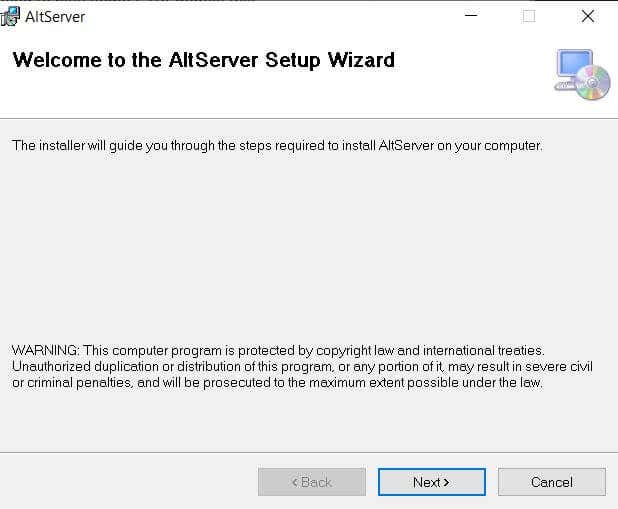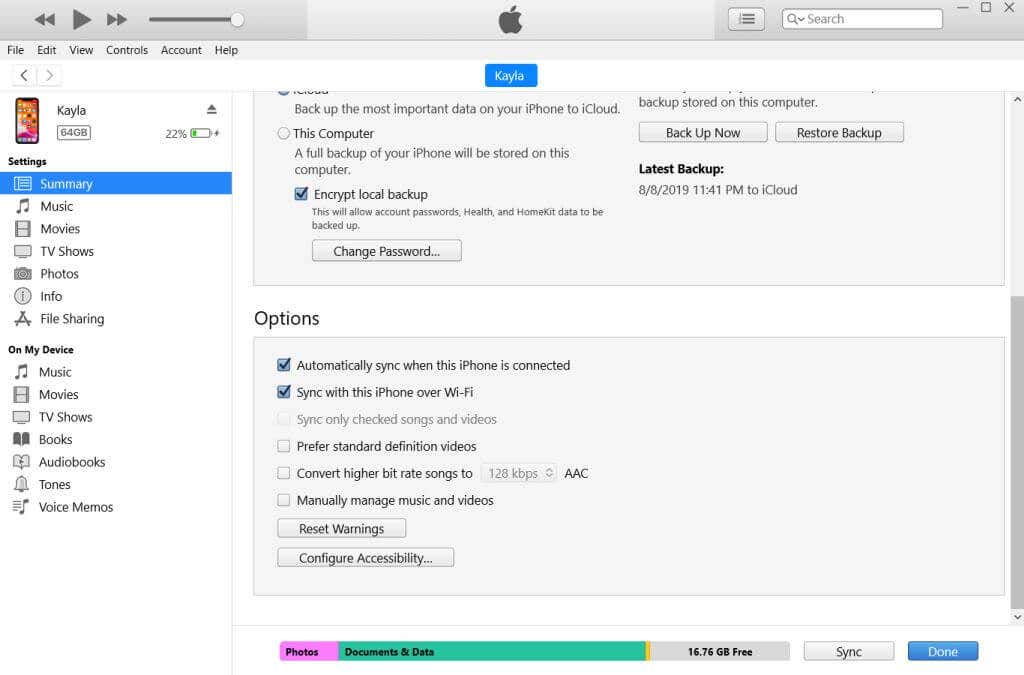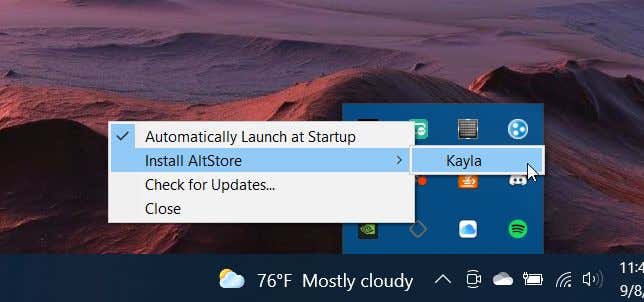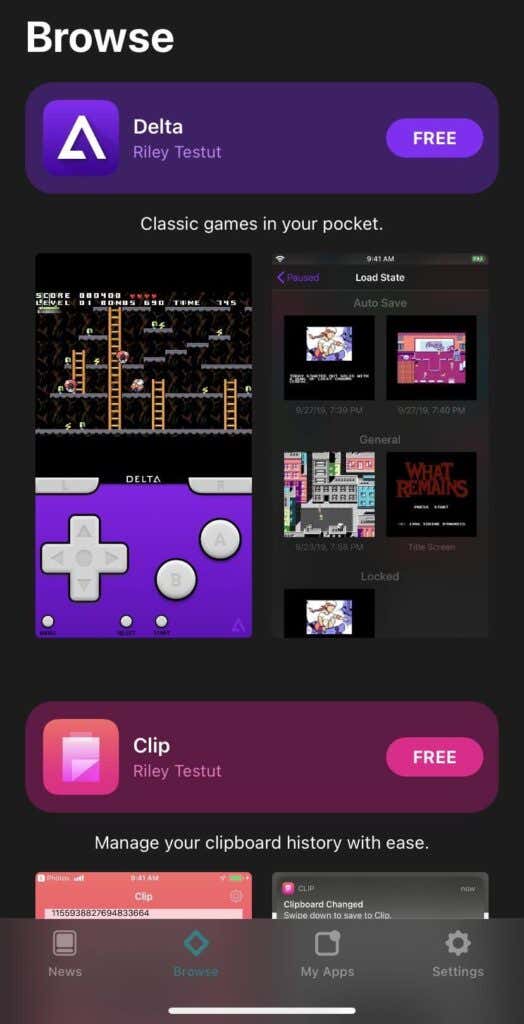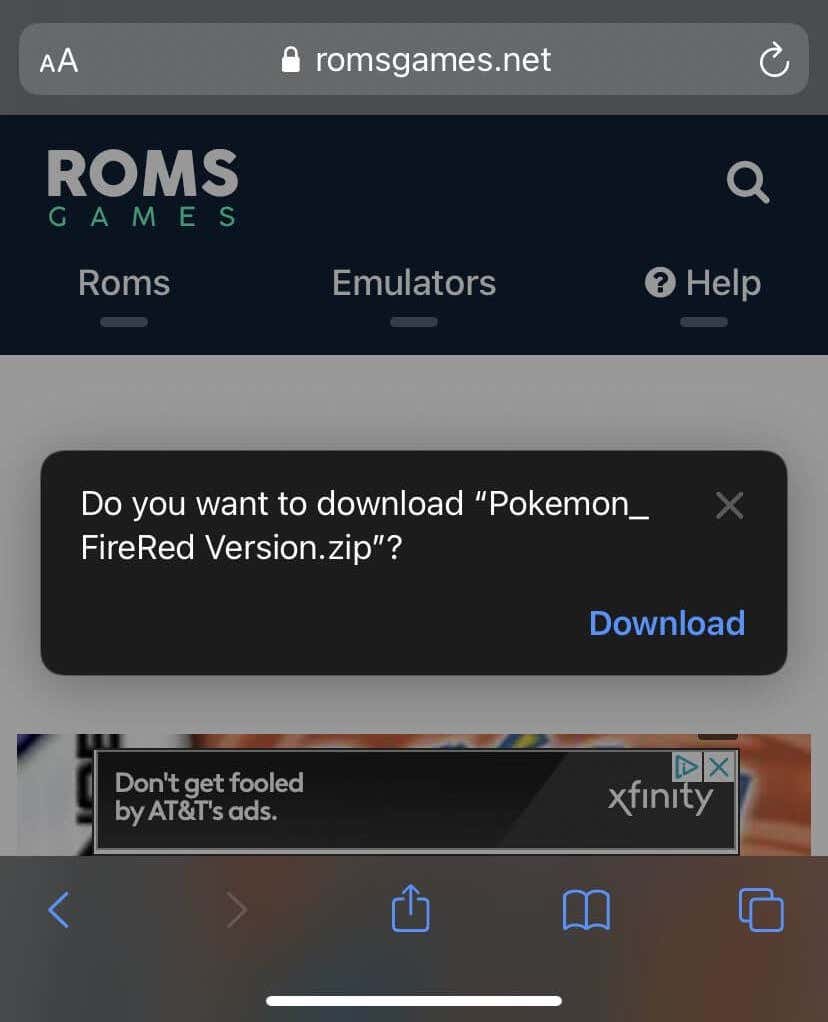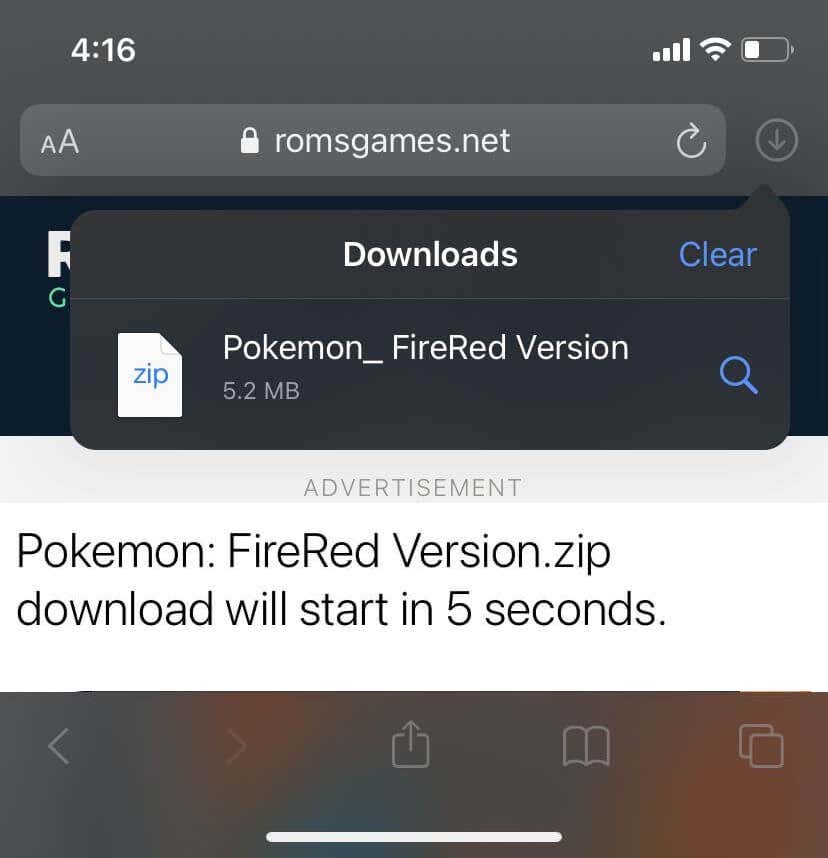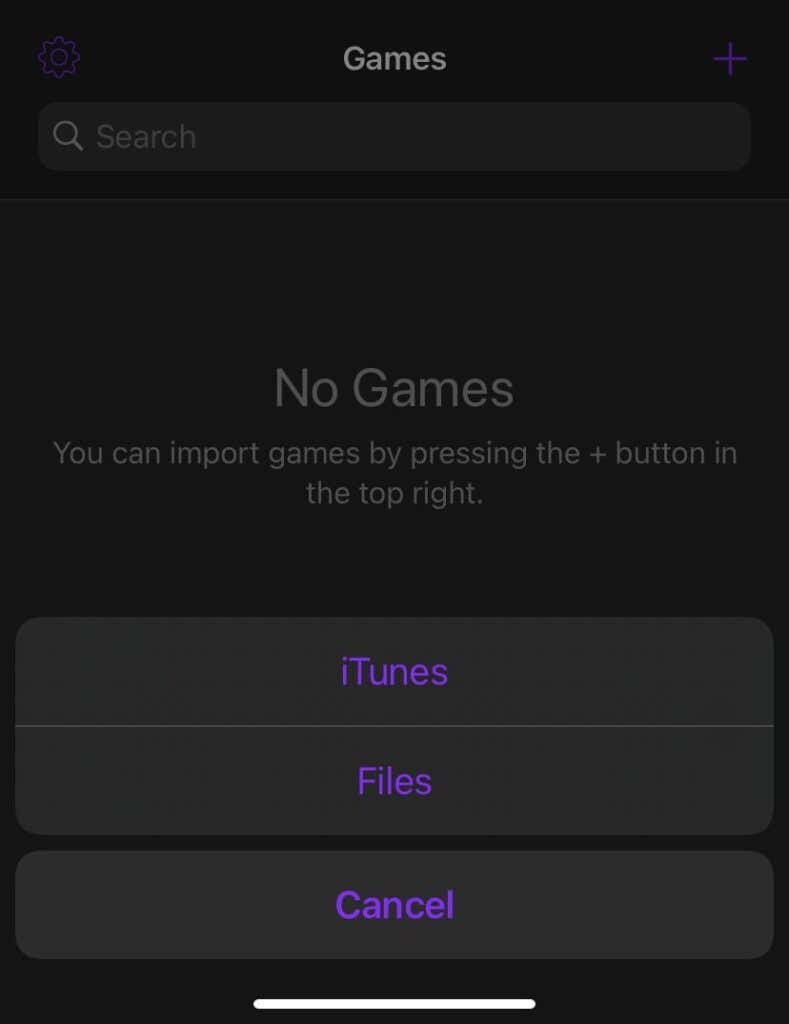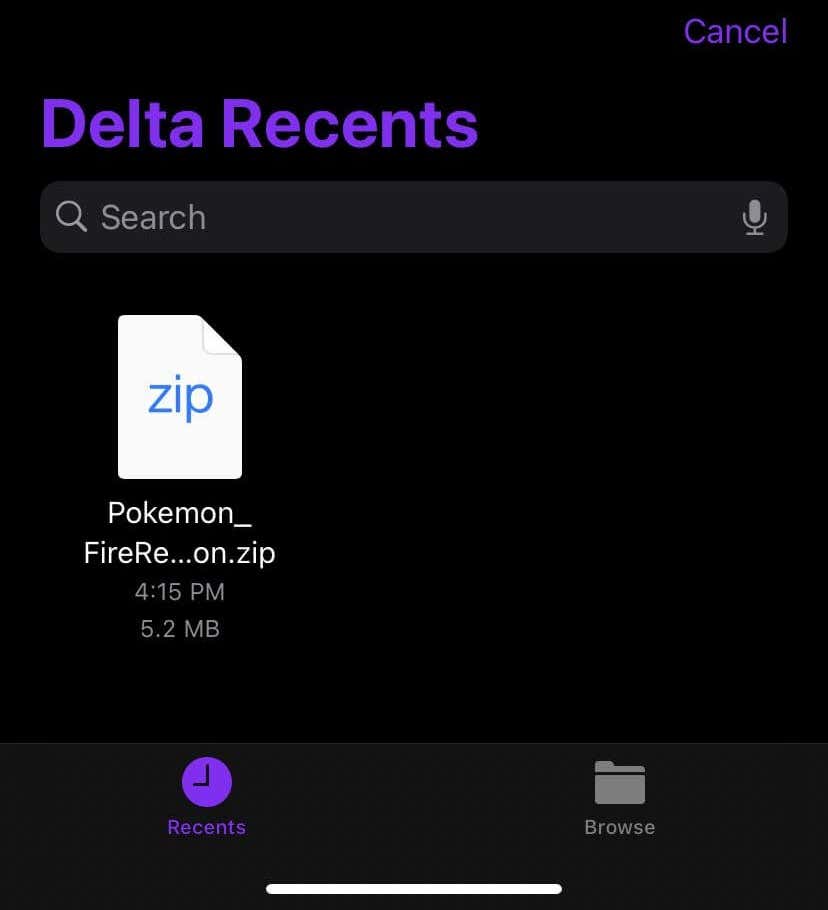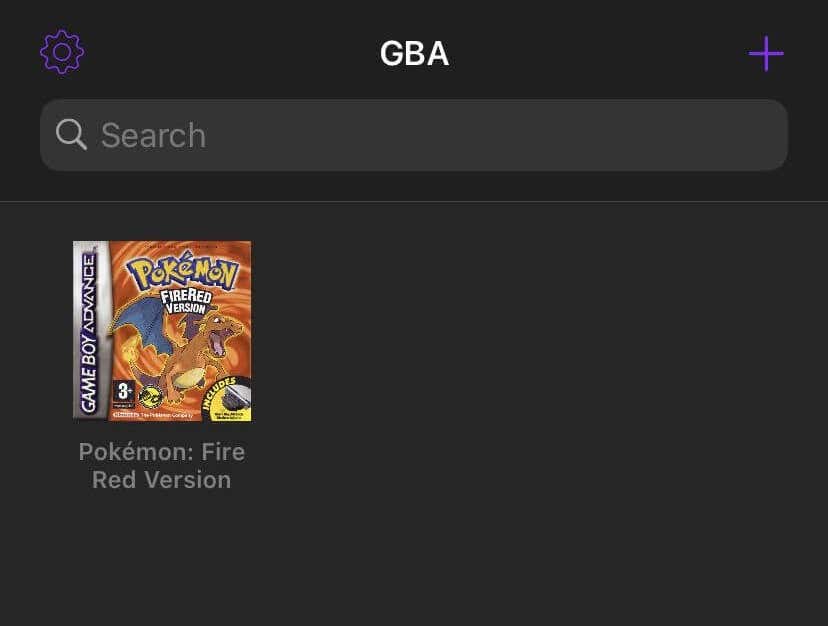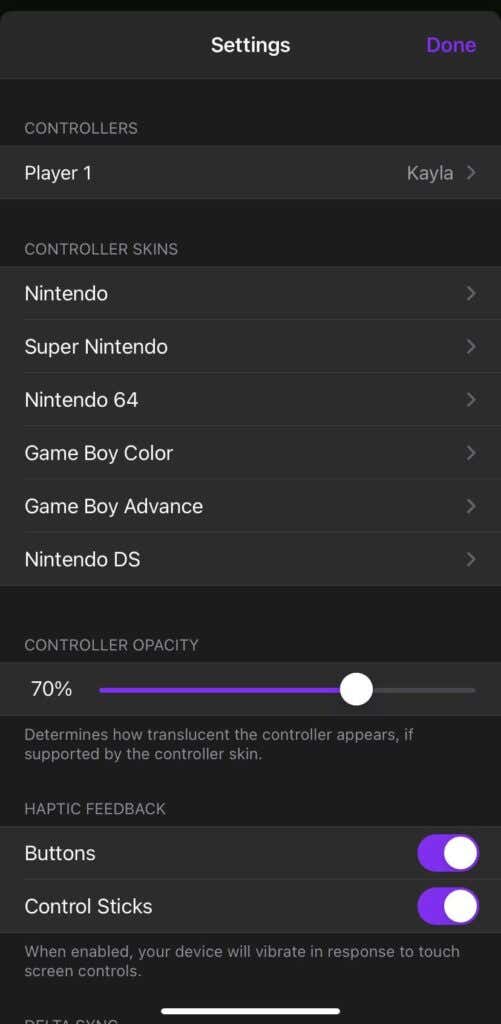Nintendo Game Boy Advance bylo kdysi jedním z nejpopulárnějších kapesních herních zařízení. To představovalo velká vylepšení oproti předchozímu Game Boy a Game Boy Color. S GBA byste konečně mohli hrát hry s podsvícením a plnobarevnými barvami na jednom mnohem elegantnějším zařízení.
Hraní od té doby udělalo ještě větší pokrok, ale hry GBA stále zůstávají mezi oblíbenými mnoha lidmi. To je důvod, proč bylo pro GBA vyvinuto mnoho emulátorů nebo softwaru, který vám umožňuje hrát hry určitého systému.
Většina emulátorů je vytvořena na používat na PC, existují však některé, které lze stáhnout a přehrát přímo na zařízení iOS. Pokud si tímto způsobem chcete zahrát nějaké GBA hry, přečtěte si, jak na to.
Jak stáhnout emulátor GBA na iOS
Abyste mohli začít hrát své oblíbené hry, musíte si nejprve stáhnout a nastavit emulátor GBA na svém iPhonu nebo iPadu. Existuje mnoho kroků, jak toho dosáhnout, takže si na dokončení procesu vyhraďte nějaký čas.
Existuje několik emulátorů GBA pro iOS, ale aktuálně nejlepším bezplatným je Delta. Skvělá věc na tomto emulátoru je, že nevyžaduje žádné útěky z vězení a může také hrát hry SNES a N64. Postupujte podle pokynů níže a stáhněte si Delta do svého iOS zařízení v závislosti na tom, jaký OS máte.
Windows :
Nejprve na počítači přejděte na Web AltStore. Stáhněte si AltServer do počítače výběrem tlačítka stahování pro Windows
Po stažení otevřete instalační program pro AltServer a postupujte podle pokynů k nastavení.
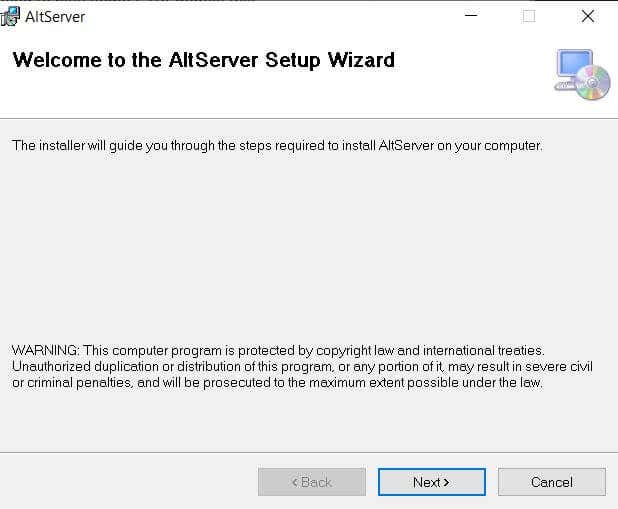
Ujistěte se, že máte nainstalované iTunes a iCloud . Poté na počítači otevřete aplikaci AltServer. Ujistěte se, že aplikaci povolíte přístup přes bránu firewall, pokud budete požádáni.
Najděte složku Apple , která byla nainstalována s iTunes/iCloud. Obvykle to najdete na C:\Program Files(x86)\Common Files\Apple .
Připojte své zařízení iOS k počítači pomocí USB. Na svém zařízení se ujistěte, že jste na požádání vybrali důvěřovat svému počítači.
.
Otevřete iTunes a povolte iTunes Wi-Fi Sync výběrem ikonu zařízení, výběrem Souhrn a posunutím dolů na Možnosti >. Chcete-li změnit nastavení, vyberte možnost Použít .
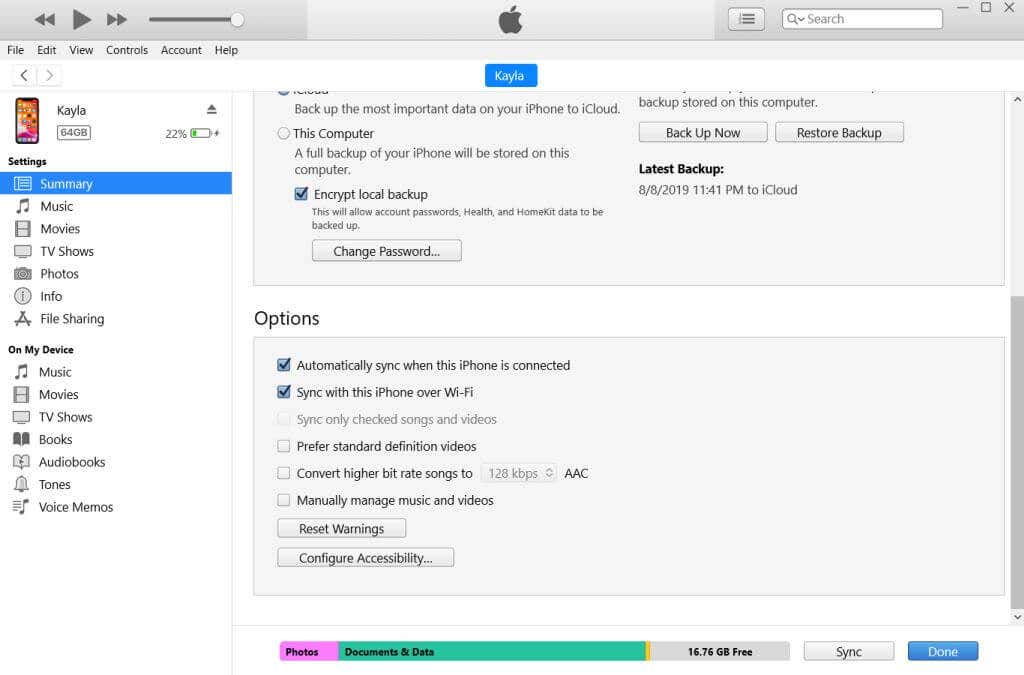
Na Hlavním panelu v počítači najděte ikonu AltServer , která vypadá jako šedý obrys diamantu. Pokud ji nevidíte, podívejte se do části Skryté ikony .
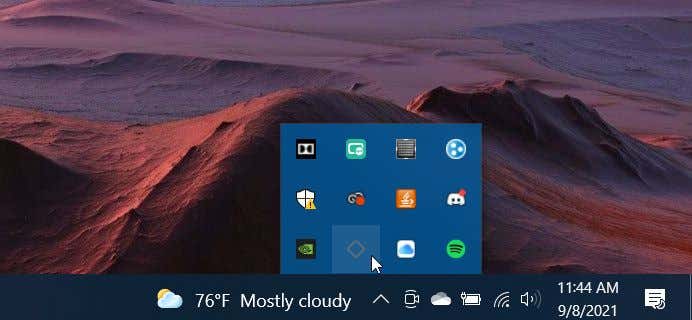
Vyberte toto a poté přejděte na Instalovat AltStore >Název vašeho zařízení .
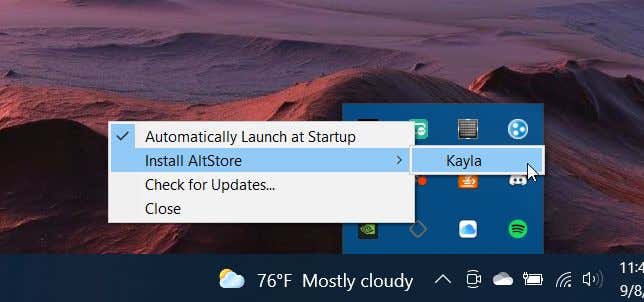
Zadejte své uživatelské jméno a heslo Apple ID. Na počítači se zobrazí oznámení, že se aplikace instaluje, a po dokončení se zobrazí další.
Mac :
Na webu AltStore vyberte možnost Stáhnout pro mac .
Po stažení zkopírujte soubor AltServer.app do složky Applications .
V panelu Menu vyberte AltServer , což je ikona šedého kosočtverce.
Připojte své zařízení iOS k počítači pomocí USB. Ujistěte se, že jste zvolili důvěryhodnost počítače.
Pokud máte Mojave , otevřete iTunes, vyberte své zařízení iOS a poté povolte Synchronizaci Wi-Fi . Pro Catalina přejděte na Vyhledávač >Zobrazit tento iPhone při připojení Wi-Fi
Přejděte na panel nabídky , vyberte aplikaci AltServer a poté přejděte na Instalovat AltStore >Název vašeho zařízení.
Zadejte své Apple ID a heslo. Pokud si tento zásuvný modul stahujete poprvé, můžete být požádáni o instalaci zásuvného modulu Mail.
AltStore se poté nainstaluje do vašeho zařízení iOS.
Další sada kroků je stejná bez ohledu na operační systém vašeho počítače:
V zařízení iOS přejděte do aplikace AltStore . Pokud vám vaše zařízení nedovoluje jej otevřít, protože nedůvěřujete vývojáři, přejděte do aplikace Nastavení a přejděte na Obecné >Správa zařízení>název vývojářské aplikace, který bude vaším Apple ID >Trust „Apple ID“ >Trust ..

V aplikaci AltStore najděte aplikaci Delta a klepněte na tlačítko Zdarma . Před zahájením stahování se možná budete muset přihlásit pomocí svého Apple ID a hesla.
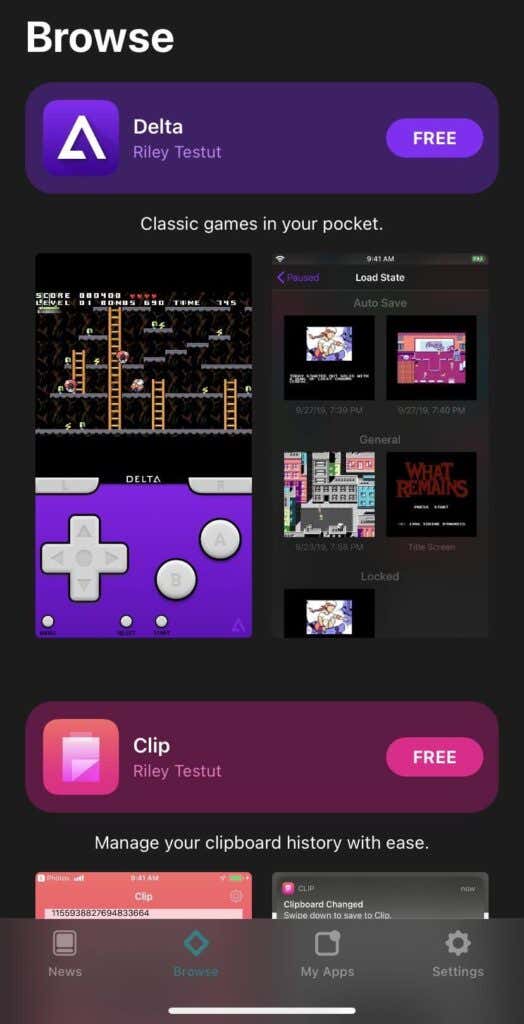
Ujistěte se, že je zařízení iOS stále připojeno k počítači, na kterém je na pozadí spuštěn AltServer. Nechte jej zapojený, dokud nebude instalace Delta dokončena.
Nyní můžete otevřít emulátor Delta GBA!
Nyní, když jste si stáhli skutečný emulátor do zařízení, budete si muset pořídit nějaké hry. Naštěstí je tato část docela snadná a provádí se přímo z vašeho zařízení iOS.
Jak stahovat hry GBA
Nejprve se ujistěte, že se aplikace Delta otevírá na jakémkoli zařízení iOS, které plánujete používat. Chcete-li hrát hry na tomto emulátoru, musíte si stáhnout takzvané ROM, což je soubor hry, který lze hrát v softwaru emulátoru.
Zde je návod, jak stáhnout některé pro emulátor Delta:
Ve svém zařízení iOS přejděte do Safari .
Zadejte webové stránky ROM a najděte hru, kterou chcete hrát. (Poznámka: Dávejte si pozor na to, které soubory stahujete. Pokud se vám web nebo soubor zdá poddajný, nic nestahujte.)
Na stránce ROM vyberte tlačítko Stáhnout a potvrďte stažení.
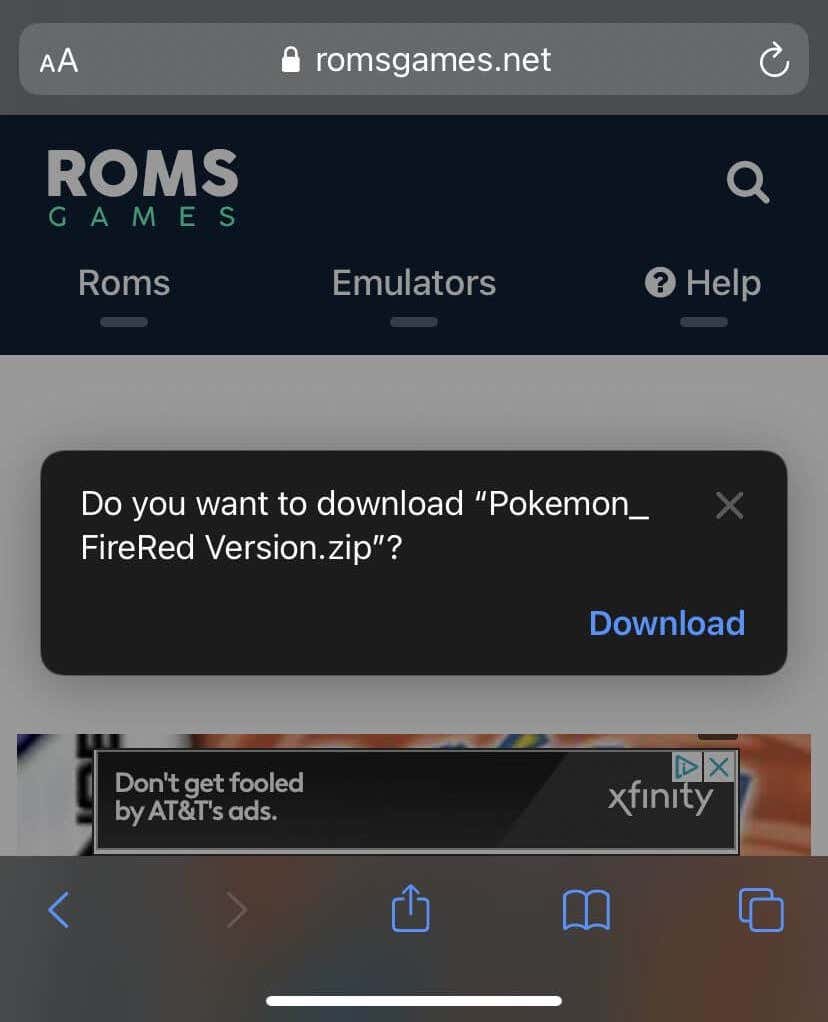
V pravém horním rohu Safari byste měli vidět modrou ikonu stahování. Jakmile se ROM stáhne, můžete se vrátit do aplikace Delta.
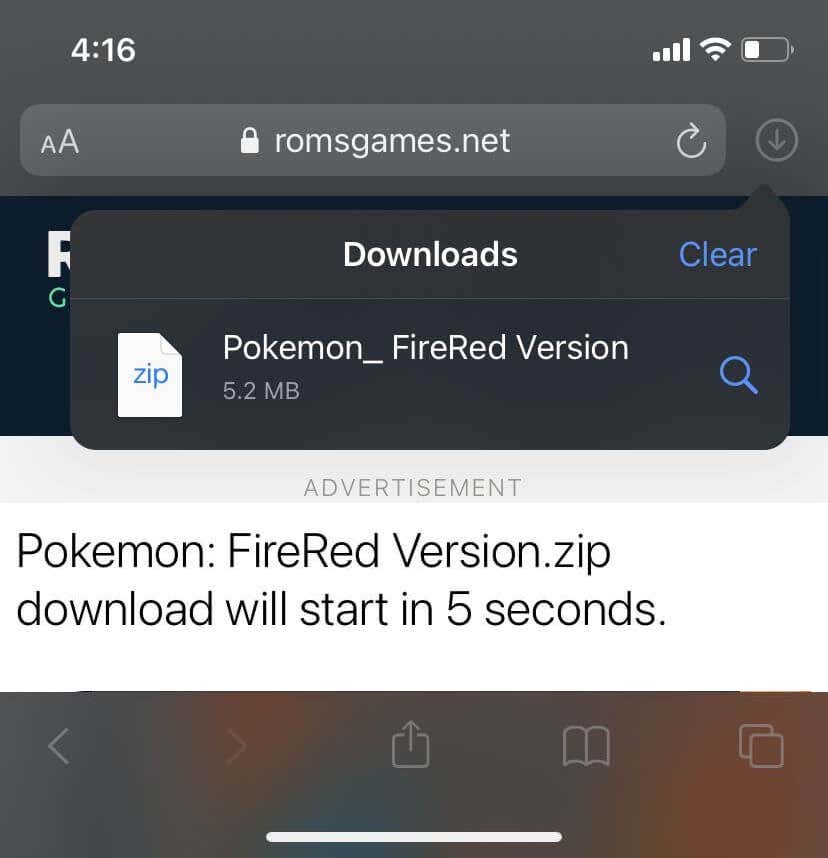
V Delta klepněte na fialovou ikonu plus vpravo nahoře.
Vyberte Soubory .
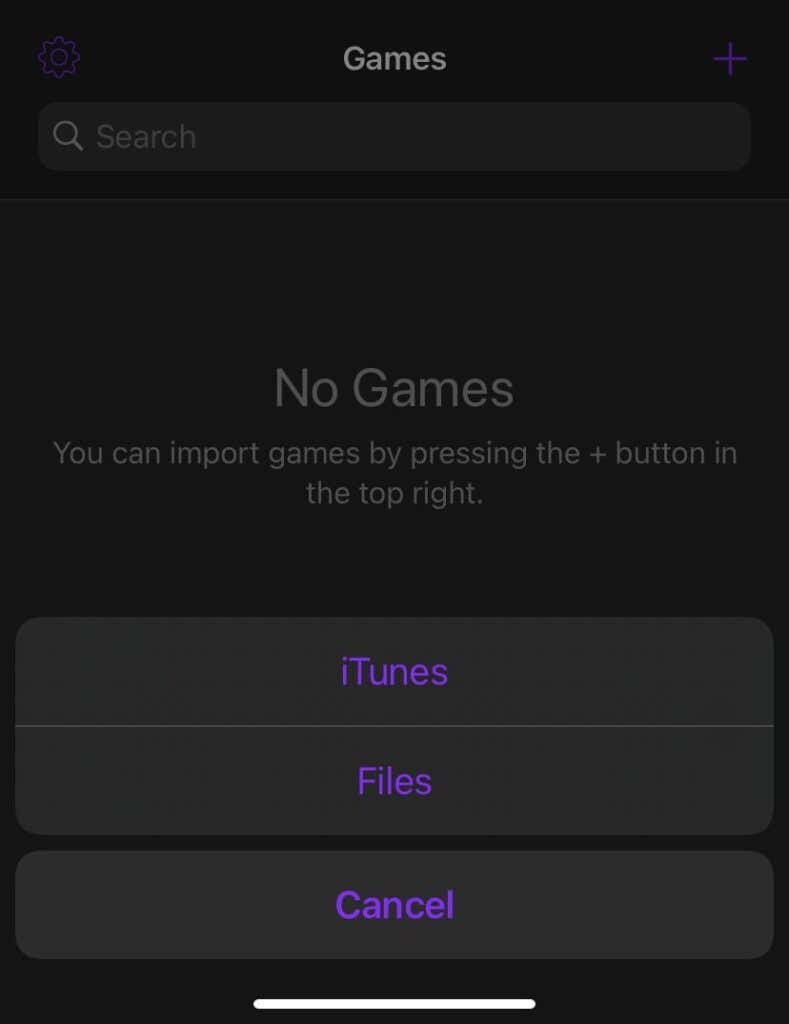
Paměť ROM by se měla objevit v části Nedávné , ale můžete také přejít na Procházet a podívat se do složky Stažené soubory .
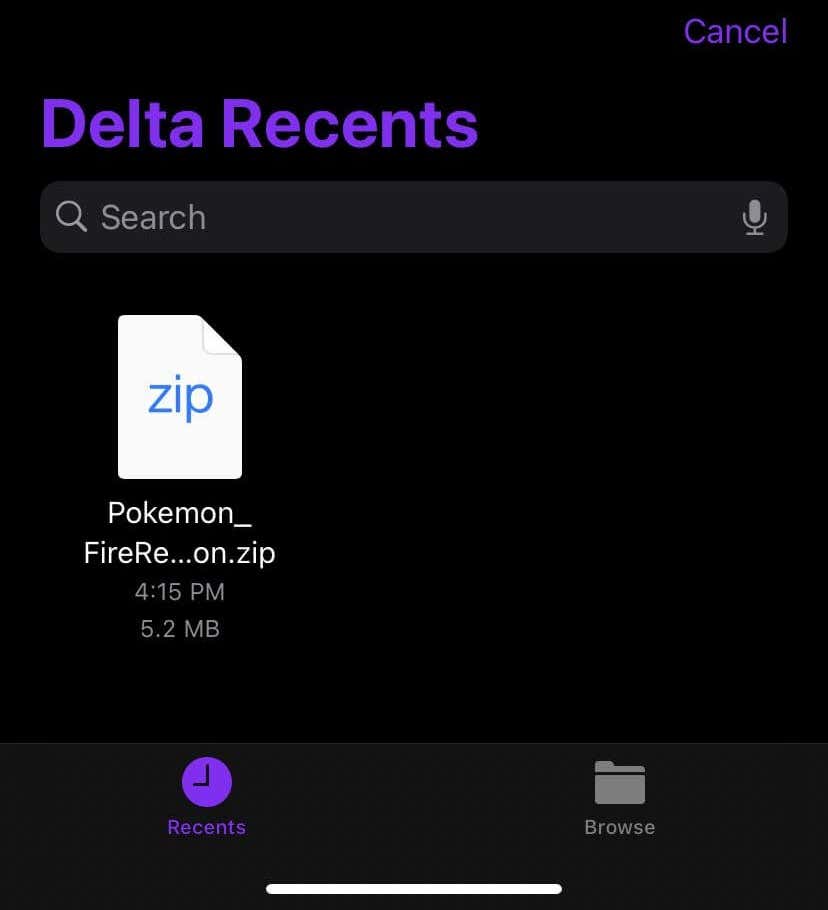
Klepněte na soubor ROM a načte se do Delta.
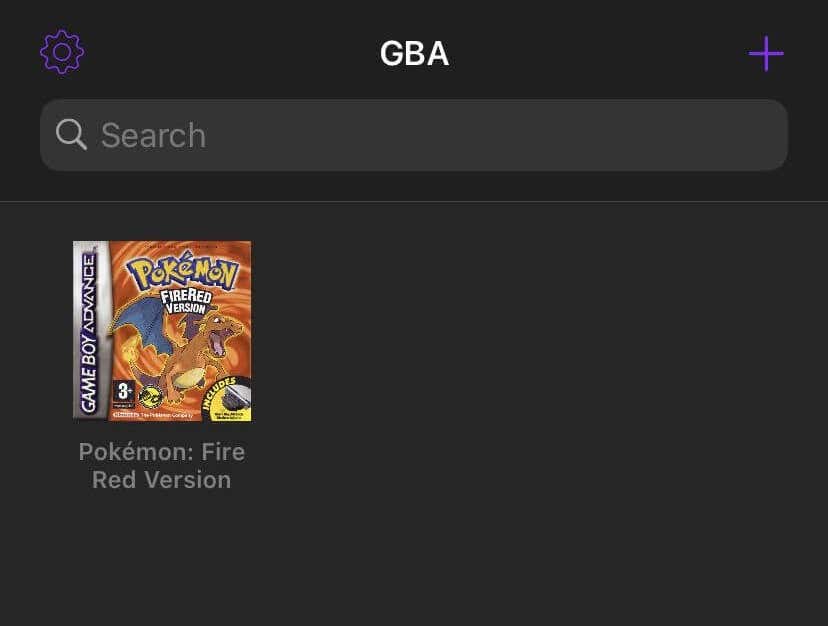
Jakmile se nahraje, klepněte na ROM a emulátor se spustí a zahraje hru, kterou jste si vybrali.

Používání emulátoru GBA
.
Po celém procesu stahování a nastavení je hraní her GBA hračkou. Ovládací prvky na obrazovce používáte stejně jako u skutečného Game Boy Advance a emulátor funguje velmi dobře, pokud stahujete ROM z renomovaného zdroje.
Chcete-li uložit a načíst hru, zadat cheat kódy a další, můžete stisknout tlačítko Menu v levém dolním rohu. Tímto způsobem můžete také ukončit jakoukoli hru zpět do hlavního menu Delta.
Pokud hrajete hru ze systému jiné než GBA, který Delta podporuje, můžete v hlavní nabídce vybrat ikonu Nastavení a změnit vzhled ovladače tak, aby byl snadnější hraní.
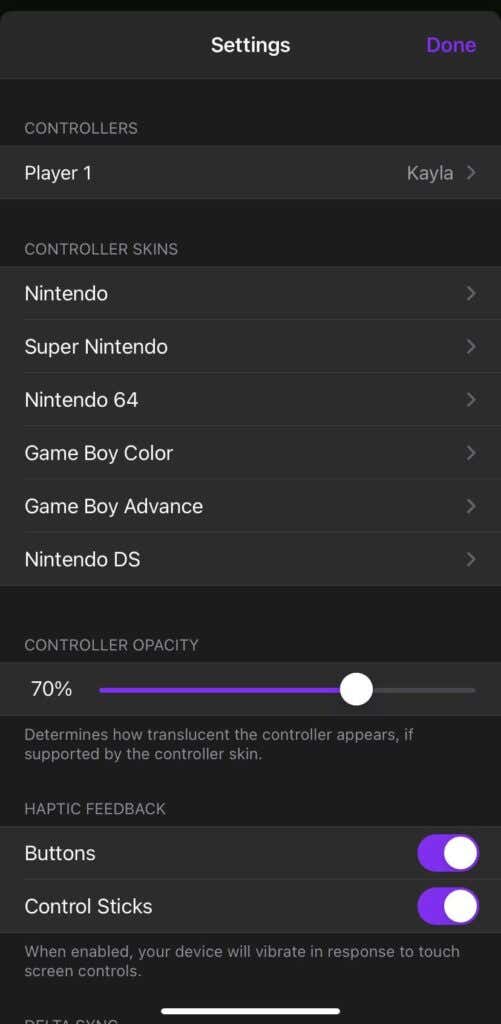
Ovladače Bluetooth můžete také připojit v Nastavení v části Ovladače . Stačí vybrat ovladač Bluetooth a můžete začít.
Tento emulátor je skvělý, protože si nejen můžete stáhnout a hrát stovky her, ale také je všechny můžete hrát na cestách, což byste nebyli schopni udělat pouze s emulátorem GBA pro PC. Komukoli do retro hraní vřele doporučuji nastavit Delta na vašem iOS zařízení.
.
Související příspěvky: